Adobe InCopy CC jest potężnym programem do przetwarzania tekstu, który pomaga redaktorom i projektantom efektywnie współpracować. Jedną z najważniejszych funkcji InCopy są różne widoki, które pozwalają spojrzeć na dokumenty z różnych perspektyw. W tym samouczku wyjaśniam różnice między widokami „Układ”, „Sekcja tekstu”, „Flaga drukowa” i „Podgląd”. Ponadto omówię ważne narzędzia ułatwiające pracę. Zanurzmy się w to!
Najważniejsze wnioski
- InCopy oferuje kilka widoków, które dostarczają różnych informacji i wsparcia.
- Tryb Podglądu pokazuje, jak będzie wyglądał dokument w druku.
- Linie pomocnicze i siatka mogą być włączane i wyłączane, aby zoptymalizować widok.
- Wyświetlanie kilku okien obok siebie jest pomocne przy edycji.
Różne widoki w Adobe InCopy
Widok układu i jego funkcje
Widok Układu w programie Adobe InCopy jest jednym z najważniejszych, ponieważ dostarcza szczegółowego obrazu tekstu i elementów wizualnych. Tutaj możesz zobaczyć, gdzie przebiegają ramy tekstowe i jakie linie pomocnicze są umieszczone na tle. Aby uzyskać lepszy przegląd, możesz zmienić tryb. Ten przełącznik znajdziesz u góry w pasku narzędzi.
Teraz przyjrzyjmy się zrzutowi ekranu widoku układu:
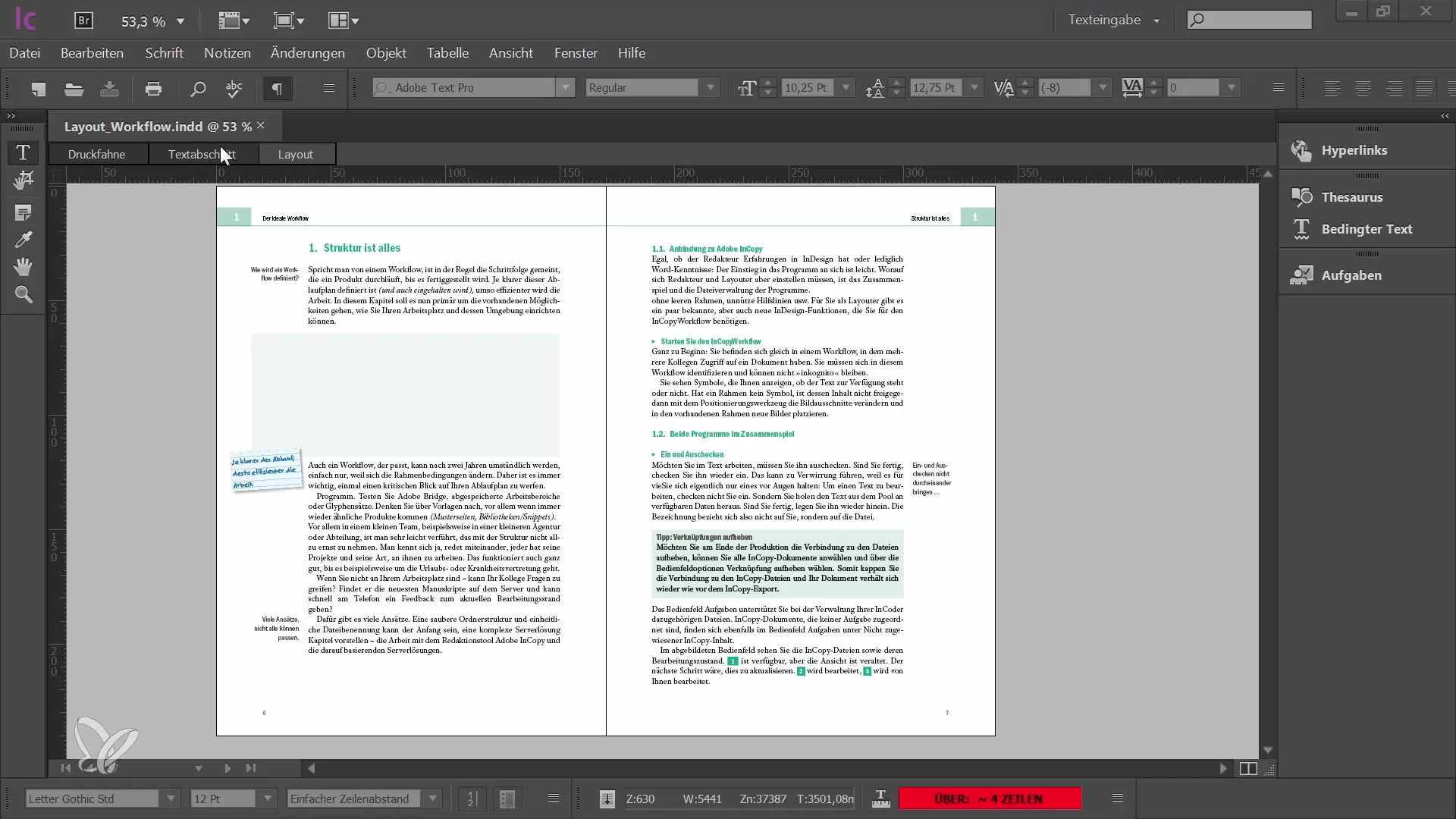
W widoku układu widzisz także ukryte znaki, które mogą pomóc przy pisaniu i formatowaniu. Ta symbolika jest kluczowa dla zrozumienia układu dokumentu i ewentualnych dostosowań. Upewnij się, że aktywujesz ukryte znaki, aby w pełni wykorzystać potencjał widoku układu.
Oto zrzut ekranu pokazujący ukryte znaki w widoku układu:
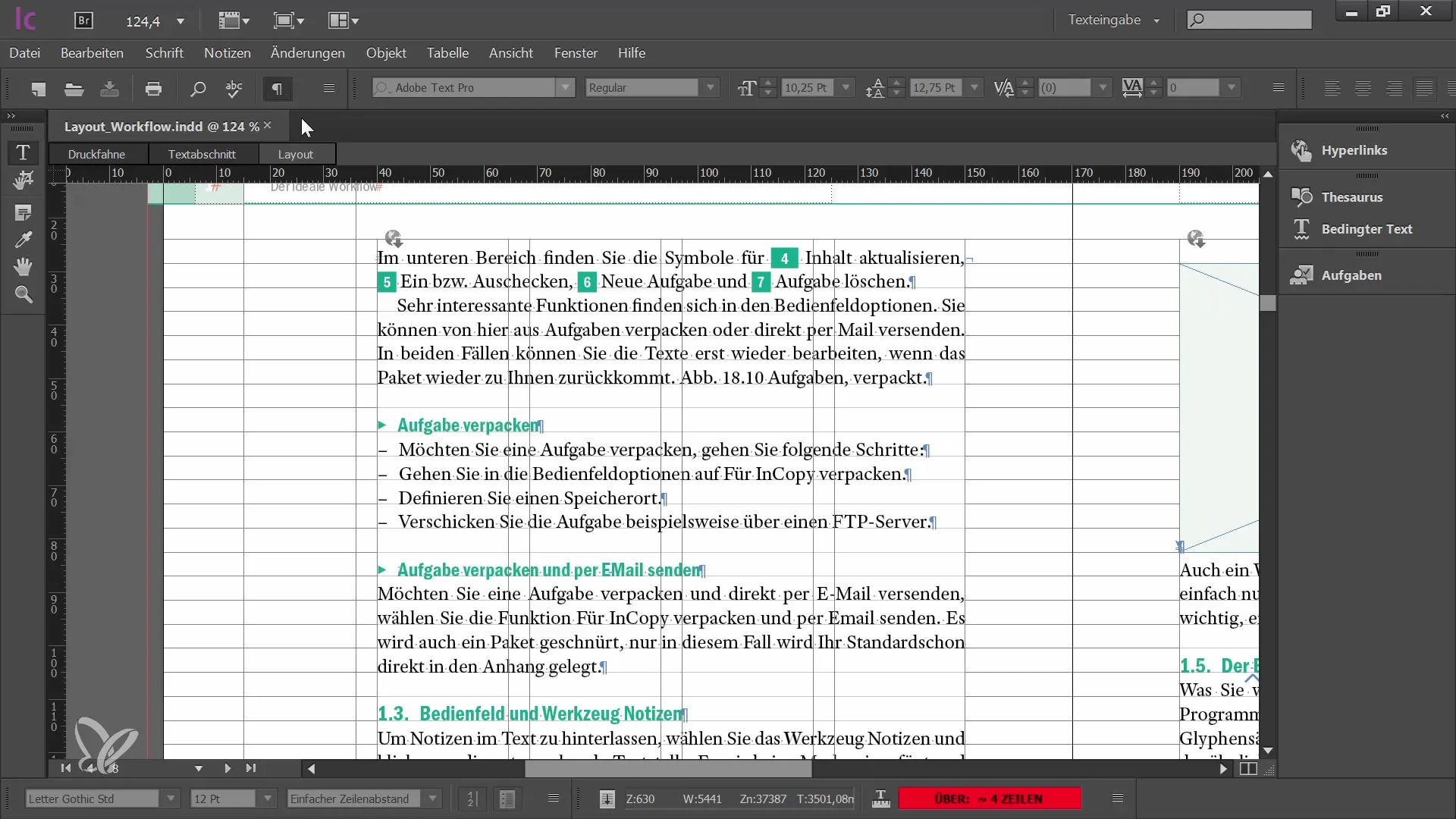
Widok podglądu – Dokument w formacie druku
Tryb Podglądu jest szczególnie przydatny, gdy chcesz zobaczyć, jak ostatecznie będzie wyglądał wydrukowany dokument. W tym widoku wszystkie elementy zakłócające są ukrywane, dzięki czemu możesz w pełni skoncentrować się na projektowaniu tekstu. Tryb Podglądu pomaga upewnić się, że wszystko na papierze wygląda tak, jak sobie to wyobraziłeś.
Oto zrzut ekranu przedstawiający tryb Podglądu:
Zmiany między widokami
Ważne jest regularne przełączanie się między widokiem układu a trybem Podglądu podczas edycji. Pozwoli ci to uzyskać najlepsze wyniki, ponieważ będziesz mieć zarówno szczegóły, jak i efekt końcowy na wzroku. Ponadto normalny widok oferuje wiele możliwości dostosowania. Na przykład, możesz włączać i wyłączać linie pomocnicze lub siatkę linii podstawowej, aby dostosować widok do swoich potrzeb.
Oto zrzut ekranu pokazujący, jak dostosować siatkę linii podstawowej:
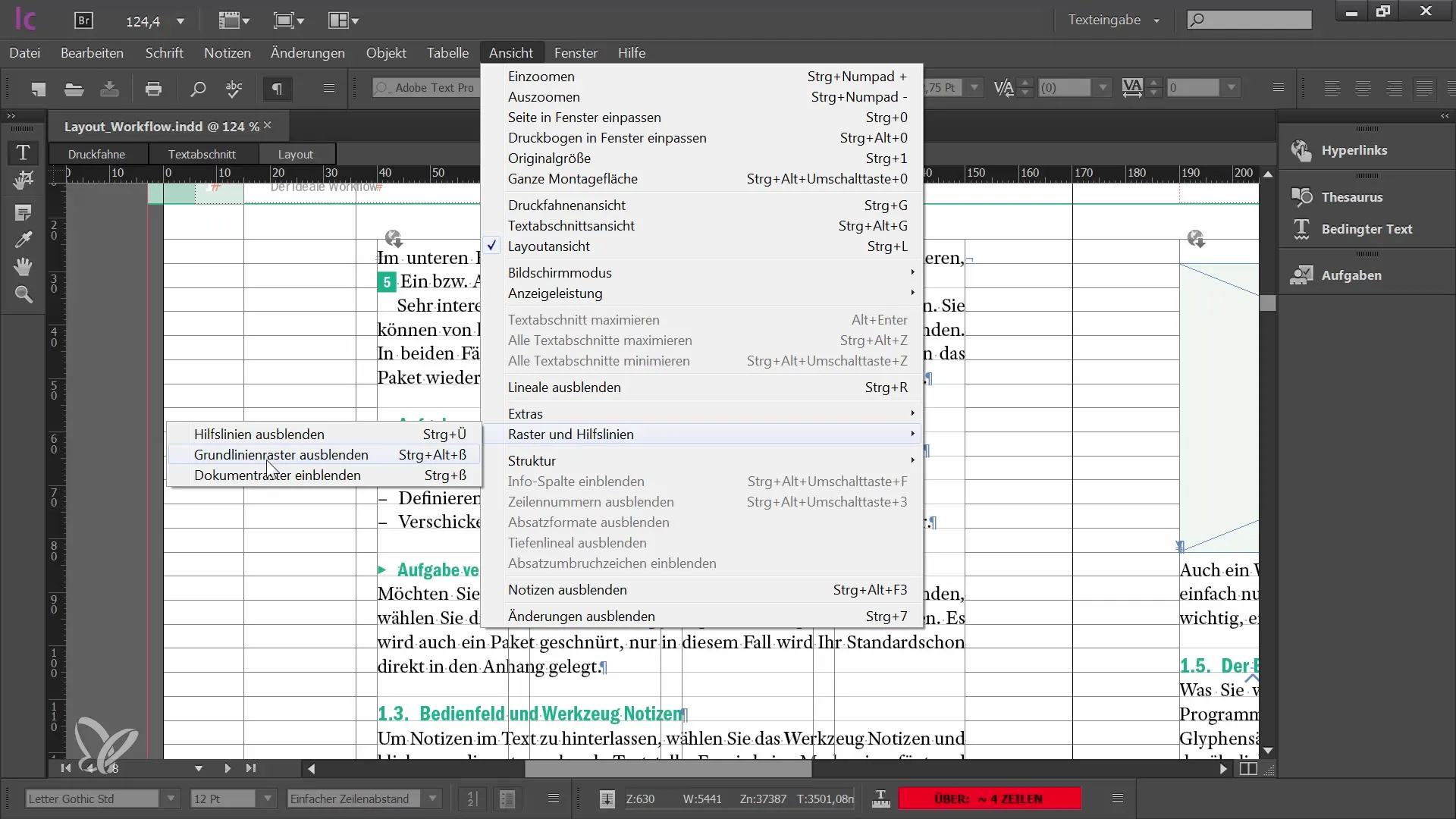
Korzystanie z siatki i linii pomocniczych
Jeśli zauważysz, że w trybie Podglądu brakuje ci pewnych ustawień, możesz je znaleźć w „Widok > Siatka i Linie pomocnicze”. Tutaj można również dostosować ukryte znaki. Możesz je dostosować zarówno poprzez rozwinięte menu u góry, jak i opcje czcionki. Te dostosowania są przydatne do precyzyjnego edytowania tekstu i zapewnienia, że jest on dobrze zorganizowany.
Oto zrzut ekranu prezentujący dostosowanie linii pomocniczych i siatki:
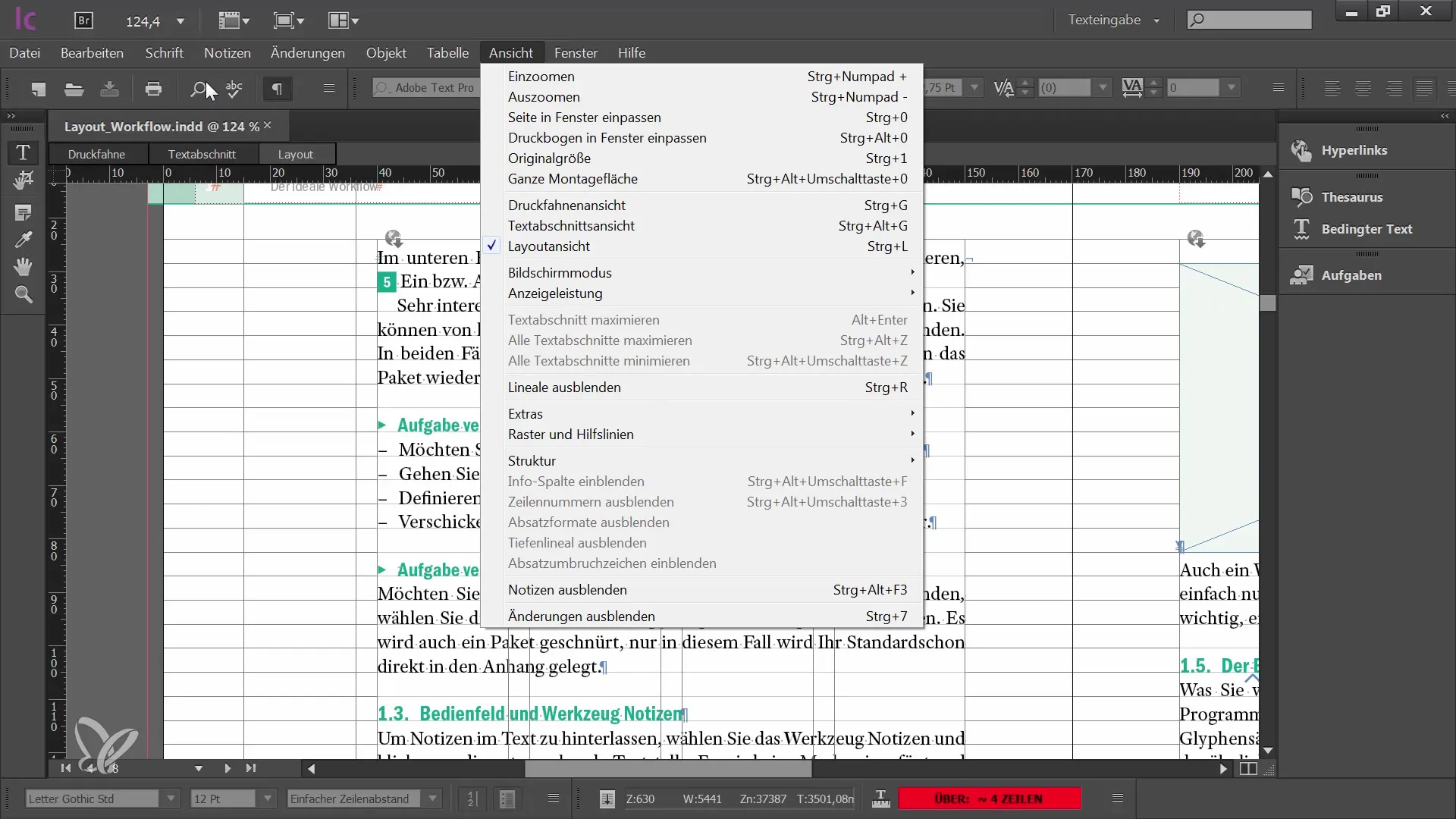
Korzystanie z obok siebie znajdujących się widoków
Czasami przydatne jest porównywanie różnych widoków obok siebie. Możesz wyświetlać jednocześnie zarówno widok układu, jak i sekcję tekstu. Aby to zrobić, otwórz nowe okno i podziel je. Na przykład po lewej stronie możesz wyświetlać widok układu, a po prawej tekstowy. Jest to szczególnie pomocne w przypadku edycji, aby skupić się bezpośrednio na kwestiach projektowych.
Oto zrzut ekranu, przedstawiający układ obok siebie oraz sekcję tekstu:
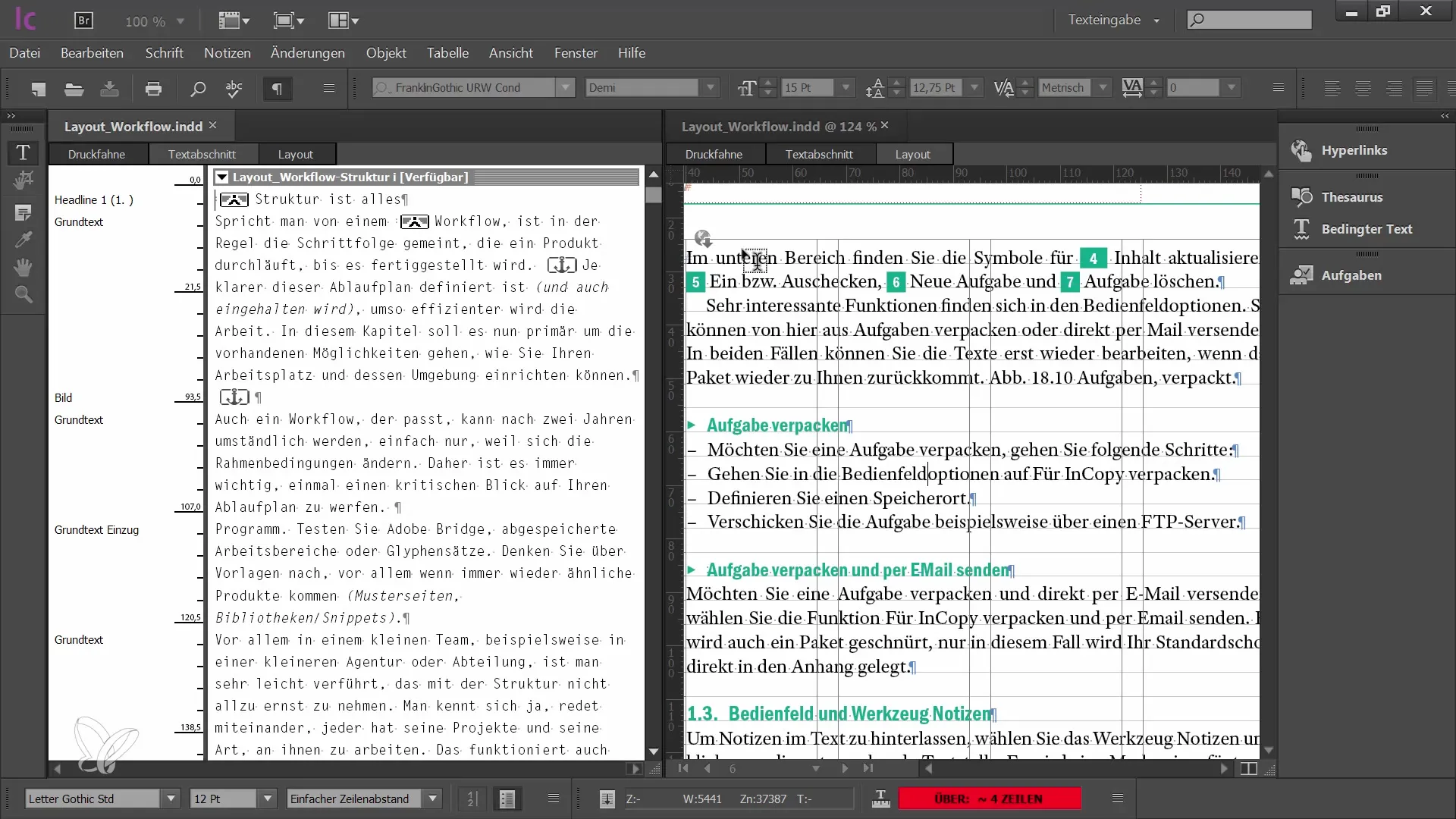
Wydajność podczas edycji
Przechodząc między różnymi widokami, możesz dowiedzieć się, który z nich najlepiej pomaga ci w edycji treści. Wybór odpowiedniego widoku może znacząco przyczynić się do efektywności i jakości twojej pracy. Wykorzystaj dostępne opcje dostosowywania, aby zoptymalizować swoją metodę pracy i osiągnąć pożądane wyniki.
Poniżej znajduje się zrzut ekranu pokazujący interfejs użytkownika dotyczący pracy:
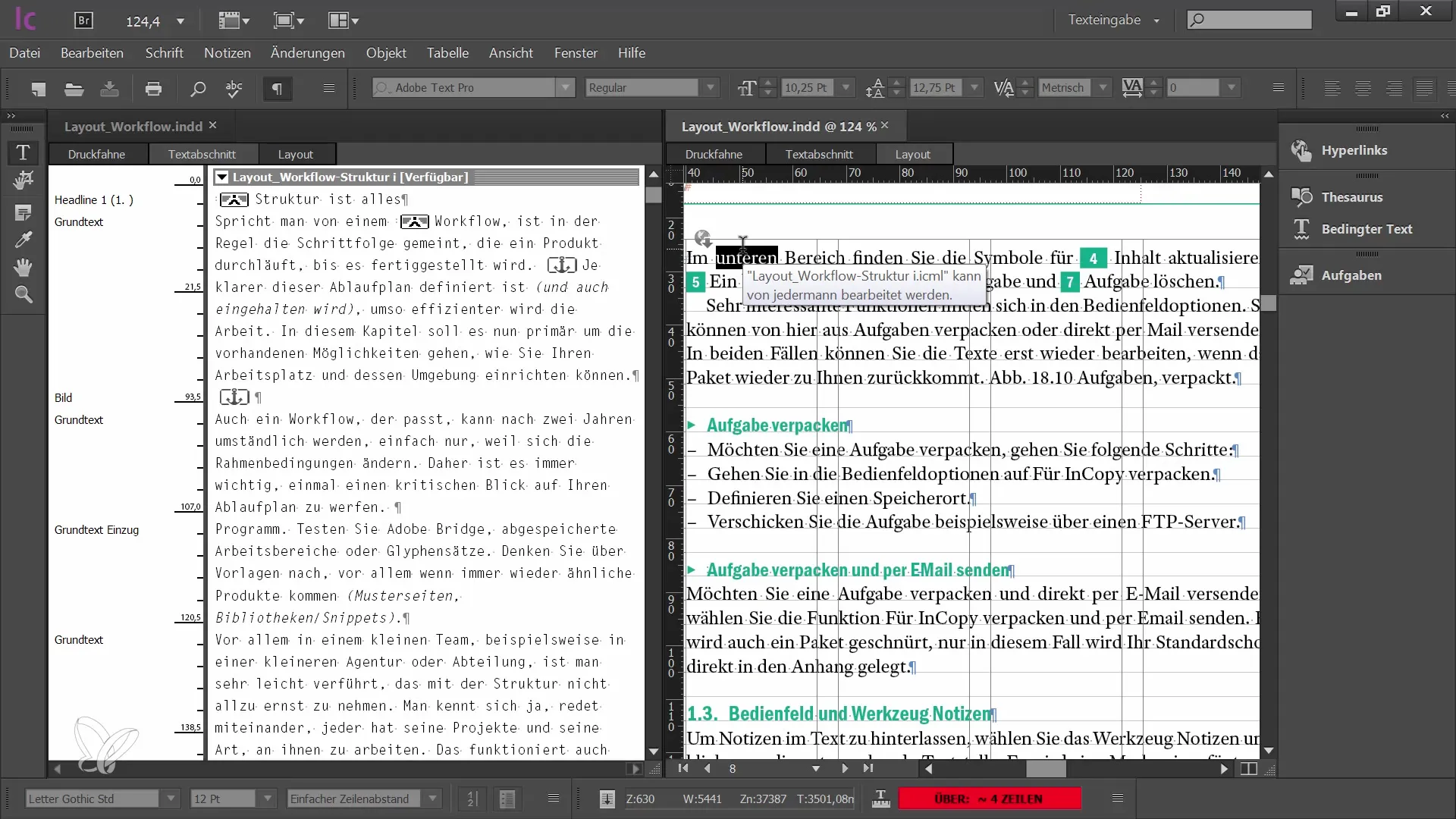
Podsumowanie
W tym poradniku dowiedziałeś się o różnych widokach programu Adobe InCopy CC i jak efektywnie z nich korzystać, aby poprawić swój proces pracy. Możesz przełączać się między widokiem układu i trybem podglądu, aktywować lub dezaktywować siatkę i linie pomocnicze, oraz wyświetlać widoki obok siebie, aby osiągnąć lepsze wyniki.
Najczęstsze pytania
Jaka jest różnica między widokiem układu a widokiem podglądu?Widok układu pokazuje szczegółowe elementy, takie jak ramki tekstowe i linie pomocnicze, podczas gdy widok podglądu pokazuje dokument tak, jak zostanie wydrukowany.
Jak aktywować ukryte znaki?Możesz aktywować ukryte znaki w menu zaawansowanym lub pod "Czcionką".
Czy można wyświetlić widoki obok siebie?Tak, możesz otworzyć nowe okno i wyświetlić układ oraz fragment tekstu obok siebie.
Gdzie znajdują się opcje dotyczące siatki i linii pomocniczych?Te opcje znajdują się pod "Widok > Siatka i linie pomocnicze".
Dlaczego różne widoki są ważne?Widoki pomagają spojrzeć na układ i tekst z różnych perspektyw i zoptymalizować je.


